Önce Sınıf Programımdı, sonra Çalışkandı.Okul Programı ve aralarında oldukça az sayıda; Android kullanan öğrenciler, birkaç gün içinde Android Market'teki birçok öğrenci planlamacısının aniden ortaya çıkmasıyla kutsanmış hissediyor olacaktı. Öğrenci Takvimi Yardımcısı, işlevselliği biraz benzer olsa daYukarıda belirtilen tüm uygulamalara göre, zaman çizelgesini saklamak, almak ve yönetmek için bir çevrimiçi arşiv, Google Takvim etkinlikleriyle tümleşik özelleştirilebilir alarmlar, birden fazla widget için bir kaç kullanışlı seçenek eklenmesiyle birlikte, kapsamlı zaman çizelgesi yönetimi özelliklerini içeren bir başka öğrenci planlayıcısıdır. özelleştirilebilir stiller ve bildirim türleri, girdi verisine ses / konuşma tanıma ve çok daha fazlası ile seçici içerik (tarifeler, öğretmenler, sınıflar ve daha fazlası).
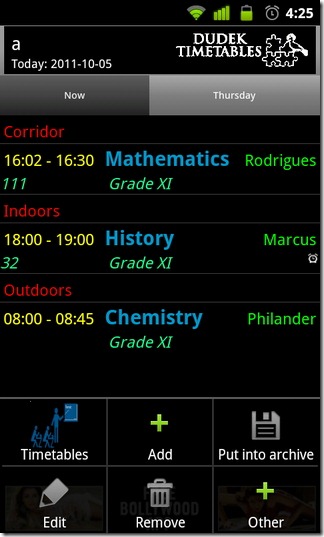
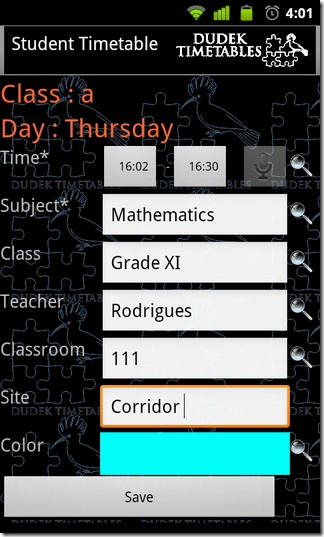
Öğrenci Takvimi Yardımcısı ile belirli bir güne ilk zaman çizelgenizi / dersinizi eklemek için, Menü> Ekle> Tarife ve uygun bir başlık verin. Bundan sonra, etkinlikler, notlar, dersler, öğretmenler, alarmlar, aletler, çalışma günleri ve diğerleri dahil olmak üzere, öğrenci planlayıcınıza dahil etmek için bir seçenek telaşı arasından seçim yapabilirsiniz. Devam etmeden önce, konuşma tanıma özelliğini kullanmak için Google’ın Sesli Arama’nın kurulu ve etkin bir internet bağlantınızın olması gerektiğini unutmayın.
Bir sınıf eklendikten sonra, eklemeye başlayabilirsinizhaftanın günleri tüm haftanızın zaman çizelgesini ve bunların içindeki ilgili etkinlikleri (dersler) tamamlamak için. App aynı anda birden fazla tarifeleri yönetmenizi sağlar. Yukarıda belirtilen özelliklerden herhangi birini belirli bir zaman çizelgesine eklemek için, Menü> Ekle ve tercih ettiğiniz seçeneği seçin.
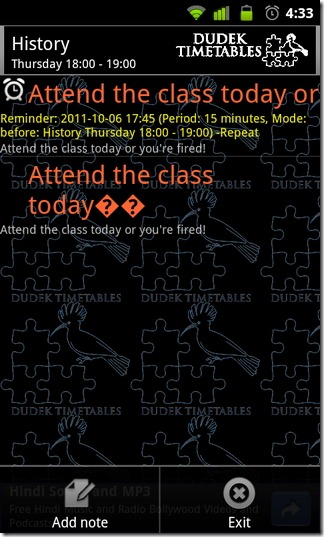
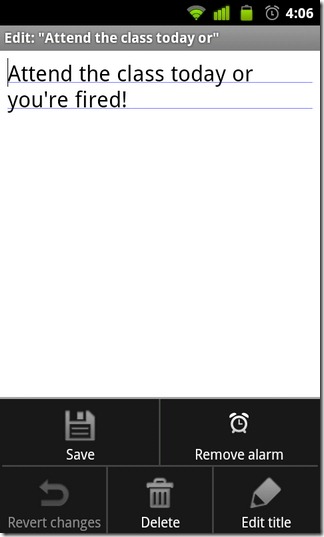
Eklemek istediğiniz her etkinlik / ders içinBaşlangıç / bitiş zamanlamaları, konu, sınıf, öğretmen, sınıf, site ve diğerlerinden ayırmak için bir renk belirleyebilirsiniz. Önceden oluşturulmuş kayıtlardan hızla veri eklemek için, her alanın sağındaki büyüteç simgesine dokunun.
Her sınıfa not ve alarm eklemek basittir. Takvim listesinden, notlar ekranını başlatmak için tercih edilen sınıfa dokunun, simgesine dokunun. Menü> Not ekle ve notunuzu not edin. Bir alarm eklemek için, simgesine dokunun. Menü> Alarmı ayarla. Alarm tarihini, saatini ve tekrarını ayarlayabilirsiniz.Seçilen dersler için sıklık ve yaklaşan etkinlikler için hatırlatıcı ayarları belirtin. Bu uygulama aynı zamanda anımsatıcıları senkronize etmek için bir Google Takvim hesabı seçmenize izin verir ve alarmları buna göre otomatik olarak ayarlar.
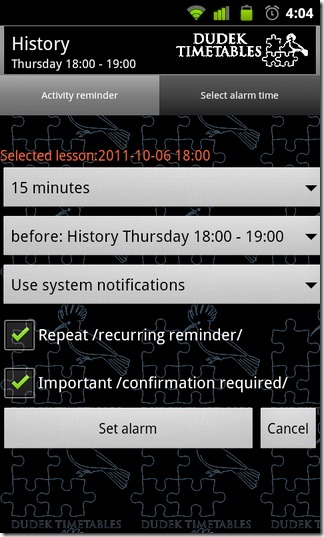
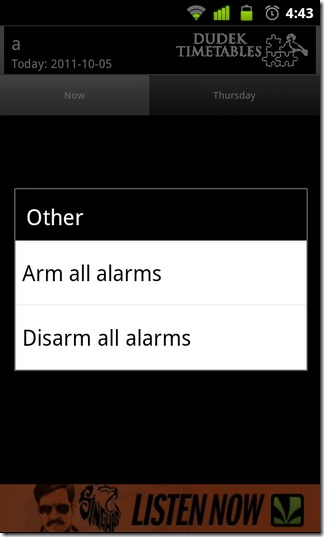
Bir bütün oluşturmak için aynı deseni izleyinnotlar, alarmlar ve bildirimler içeren zaman çizelgesi (veya birden çok zaman çizelgesi). Uygulamanın çevrimiçi sunucusuyla zaten oturum açtıysanız, simgesine dokunarak tüm zaman çizelgelerini çevrimiçi School Timetable arşivine kolayca kaydedebilirsiniz. Menü> Arşive koy. Arşivlenmiş tarifeler uygulamanın içinden veya School Timetable web sitesinden yönetilebilir.
Arşiv ekranındayken (uygulamanın ana ekranı), Arşiv düğmesine profilinize gidin ve / veya bir göz atınzaman çizelgesi, zaman çizelgesi yükleme veya bir zaman çizelgesini arşivden kaldırma. Bir hesabınız yoksa, arşivlere erişmek için yeni bir hesap oluşturmak için uygulama içi kayıt tesisini kullanabilirsiniz.
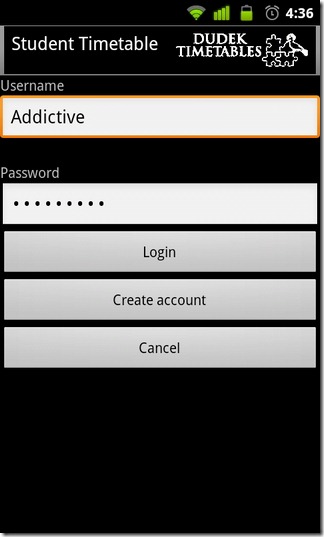
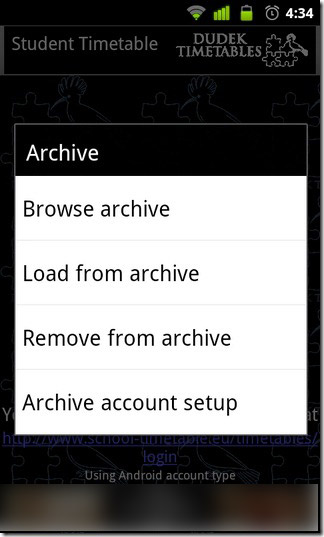
Bu Tüm alarmları devreye sok / devreden çıkar içindeki seçenek Menü> Diğer Tüm alarmları etkinleştirmek / devre dışı bırakmak için kullanılabilir.sadece birkaç dokunuş. Alarmları etkinleştirerek, uygulama dersler sırasında cihazınızı otomatik olarak sessiz moda sokar, alarmları devre dışı bırakmak / devre dışı bırakmak cihazı tüm bu kısıtlamalardan kurtarır.
Şimdi uygulamanın ana ekran widget'ları için. Student Timetable’ın widget'ları birkaç farklı boyutta gelir. Bir widget eklemek için, ana ekranınızda boş bir yere uzun basın, widget'lar -den Ana Sayfa ekle ekran menüsünde, izlemek için listede aşağı gidin Öğrenci Takvimi ve beğeninize bir widget seçin. Oluşturmak / eklemek istediğiniz her Öğrenci Takvimi widget'ı için, widget stilini (renk) ve bildirim modunu (ses veya titreşimsiz / titreşimsiz) seçme seçeneğiniz vardır. Aletler, yaklaşmakta olan tüm sınıfları ve her biri hakkında kısa detayları gösterir.
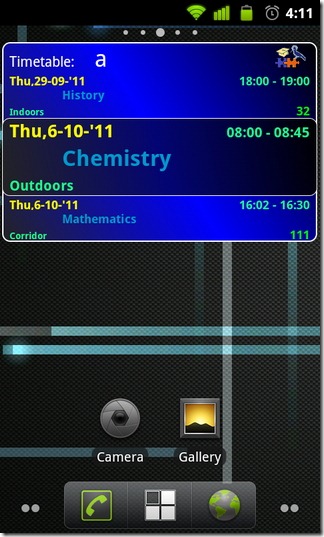
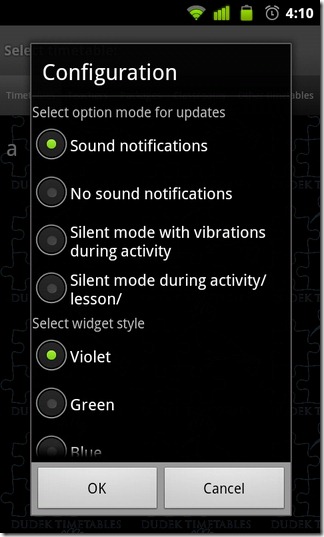
Kısacası, bütün öğrenci planlamacılarıŞimdiye kadar gözden geçirilmiş olan Student Timetable, partinin en özellikli olanı olarak kolayca nitelendirilebilir. Çevrimiçi arşivleme özelliği, muhtemelen zaman çizelgenizi uzak bir konumda sakladığından ve bunları başka bir aygıtta kolayca almanıza veya bilgisayarınızdan erişmenize izin verdiğinden, uygulamadaki en iyi özelliktir.
Android için Öğrenci Zaman Çizelgesi Yardımcısı'nı indirin













Yorumlar